Проверка и сохранение макета
Проверка и сохранение макета
Ну вот, вроде бы все готово! Ан нет, не все. Остается еще одна, последняя стадия – проверка макета. До сих пор мы сталкивались с проверкой орфографии (в Word, например, да и в том же Publisher). Excel оперативно сигнализировал о неполадках с формулами и связями ячеек. А что проверяет Publisher? Уж конечно, не эстетические достоинства вашей работы – на роль искусствоведа или психиатра программа, слава Богу, не претендует. А вот проверить, правильно ли вы расположили элементы, не выходит ли какой-то из них за границы области печати, нет ли в вашем макете лишних пустот и прочего брака – это Publisher может.
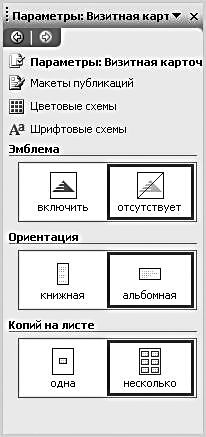
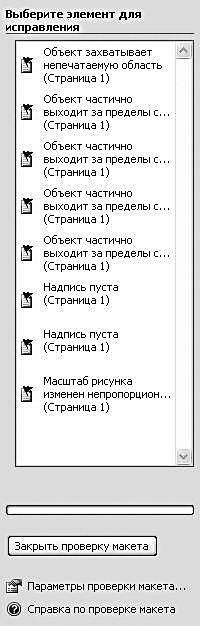
Для проверки макета нам вновь понадобится Область задач. Щелкните по стрелочке вверху окна Области, вызовите выпадающее меню разделов и выберите пункт Проверка макета. Ну а теперь вы можете отправить вашу визитку (открытку, бюллетень, афишу) на печать... или преобразовать в «веб-публикацию», то есть в страничку, которую вы можете выложить в Интернет! Очень интересная возможность... Хотя мы договорились, что веб-дизайнерскими делами у нас будет заниматься FrontPage... Больше, к сожалению, ни во что толковое превратить вашу визитку нельзя – в отличие от Word, жадный Publisher не позволяет экспортировать свои разработки во что-то более-менее стандартное. Например, в формат его старших коллег CorelDRAW или Adobe Illustrator. Остается лишь его родной, собственный формат... Который, увы, вряд ли поймут другие программы. Так что если вы захотите передать ваш макет другу или коллеге, не забудьте напомнить ему, чтобы он предварительно установил на компьютер Publisher. Иначе никакой совместной работы у вас не получится.
Более 800 000 книг и аудиокниг! 📚
Получи 2 месяца Литрес Подписки в подарок и наслаждайся неограниченным чтением
ПОЛУЧИТЬ ПОДАРОКДанный текст является ознакомительным фрагментом.
Читайте также
Создание макета файла DateArc.wsc с помощью Windows Script Component Wizard (JScript)
Создание макета файла DateArc.wsc с помощью Windows Script Component Wizard (JScript) Из листинга 10.1 можно понять, что создание компонента-сценария связано с написанием большого количества вспомогательного кода (нужно заполнить элементы <registration>, <property>, <method> и <events>, написать
4.11.8. Сохранение фильтра
4.11.8. Сохранение фильтра Если попробовать сейчас перезагрузить систему и просмотреть цепочки сетевого экрана, то все наши изменения исчезнут. Проблема в том, что ОС автоматически их не запоминает, и мы сами должны позаботиться о сохранении правил. Для этого существует
Разработка макета
Разработка макета При разработке макета необходимо ответить на вопрос: «Как вы доведете до совершенства то, что наметили во время предыдущего этапа?»Именно здесь ваш каркас начинает обрастать контентом. Создавая макет, вы ищете слова, которые привлекут внимание
Создание макета – чем дальше, тем интереснее
Создание макета – чем дальше, тем интереснее На данном этапе вы будете доводить до ума все то, что сделали на предыдущем.Чтобы проект уложился в бюджет, был закончен в срок и принес результаты, нужно очень серьезно отнестись к каждому своему действию. Нельзя приступать к
Загрузка и сохранение
Загрузка и сохранение Теперь мы реализуем загрузку и сохранение файла данных для приложения Электронная таблица, используя двоичный пользовательский формат. Для этого мы используем объекты QFile и QDataStream, которые совместно обеспечивают независимый от платформы
Сохранение документа
Сохранение документа Первая и главнейшая операция при работе с документом – это его сохранение. Читатели, имеющие значительный опыт работы с компьютерами, знают, как неприятно потерять полчаса или час работы из-за сбоя питания компьютера или «зависания» программы.К
Сохранение страниц
Сохранение страниц Практически любой современный браузер позволяет сохранять открытые веб-страницы на жесткий диск компьютера. Это может пригодиться, если в Интернете найдена какая-то интересная информация, которую можно будет использовать в дальнейшем, не
Элементы макета
Элементы макета Заполнив форму личных данных, мы в очередной раз щелкаем по кнопке... И вот перед нами – готовая карточка! Так просто? Возможно, что и просто, ведь и на этом этапе вы можете остановиться, нажав кнопку Печать. Но в большинстве случаев созданный таким образом
Параметры макета
Параметры макета Мы с вами рассмотрели почти все важные пункты Области задач. Кроме одного – Параметры. А как раз его нам забывать ни в коем случае не следует!С его помощью мы можем изменить ориентацию вашей визитки в пространстве – из горизонтальной сделать ее
17.3.1. Изменение макета слайда, создание новых слайдов
17.3.1. Изменение макета слайда, создание новых слайдов Щелкните по любому слайду, а затем посмотрите на вкладку Макеты — будет выбран макет, используемый выбранным слайдом. Для изменения макета слайда щелкните двойным щелчком по нужному вам макету — будет изменен макет
17.5. Сохранение презентации
17.5. Сохранение презентации Вы можете сохранить презентацию как во внутреннем формате OOo Impress, так и в формате MS PowerPoint. Для этого при сохранении презентации просто выберите нужный вам формат (рис. 17.11). Совет Обратите внимание: в новой версии OpenOffice.org в программе Impress
Сохранение
Сохранение Принцип сохранения в Pinnacle Studio 11 несколько отличается от принципа сохранения файлов в других приложениях. В Studio сохранение во многих случаях выполняется автоматически, что позволяет при сбое программы продолжить работу с проектом, в котором если и были
Сохранение проекта
Сохранение проекта Сохранение проекта является последним важным вопросом, который необходимо рассмотреть при изучении программы. Этот вопрос умышленно вынесен в отдельный раздел. Все дело в том, что проект, выполненный в ArCon, очень часто приходится передавать или
8.6. Сохранение файла
8.6. Сохранение файла Основная команда для сохранения файлов в Photoshop. Чтобы ее запустить, выберите File ? Save (Файл ? Сохранить) либо нажмите сочетание клавиш Ctrl+S (рис. 8.13). Вариантом этой операции является команда File ? Save As (Файл ? Сохранить как). Принципиально она ничем не
8.2.4. Сохранение изображения
8.2.4. Сохранение изображения Для сохранения изображения выполните команду Файл, Сохранить. В окне сохранения файла (рис. 69) вам нужно указать имя файла и выбрать его тип. Если вы хотите, чтобы качество рисунка было максимальным, выберите тип 24-разрядный рисунок. Но в этом
СОХРАНЕНИЕ ИНФОРМАЦИИ
СОХРАНЕНИЕ ИНФОРМАЦИИ Как уже говорилось, мало создать — нужно сохранить. К вопросам сохранения информации напрямую относятся две темы: защита от сбоев электропитания (вечный бич компьютеров) и организация архивирования (бэкапа) данных.ЕСЛИ В ПРОВОДАХ ВНЕЗАПНО